Χάρη στις εύκολες δυνατότητες κοινής χρήσης φωτογραφιών και βίντεο, το Instagram έχει γίνει μια απίστευτα δημοφιλής και απαραίτητη εφαρμογή κοινωνικών μέσων. Ωστόσο, μπορεί να έρθει κάποια στιγμή που αποφασίσετε να αποχωρήσετε από την εφαρμογή ή πρέπει να βρείτε έναν τρόπο για να αποκτήσετε ξανά πρόσβαση στην εφαρμογή.

Εάν θέλετε να επαναφέρετε κάτι στον λογαριασμό σας στο Instagram, πιθανότατα ψάχνετε έναν τρόπο να επαναφέρετε το όνομα χρήστη, τον κωδικό πρόσβασης, τη διεύθυνση email ή τον αριθμό τηλεφώνου σας. Ή μπορεί να αναζητάτε έναν τρόπο επαναφοράς ολόκληρου του λογαριασμού σας, διαγράφοντας όλες τις παλιές σας φωτογραφίες, τα “μου αρέσει” και τους ακόλουθούς σας.
Όποιοι και αν είναι οι λόγοι για τους οποίους βρίσκεστε εδώ, σας καλύπτουμε – από τη διόρθωση αυτών των διαπιστευτηρίων σύνδεσης έως το σκούπισμα της πλάκας. Ας ρίξουμε μια ματιά στο πώς μπορείτε να επαναφέρετε γρήγορα και εύκολα τον λογαριασμό σας στο Instagram.
Πίνακας περιεχομένων
Πώς να επαναφέρετε τον κωδικό πρόσβασης Instagram
Για να ξεκινήσουμε, ας δούμε πρώτα πώς να επαναφέρετε τον κωδικό πρόσβασής σας, καθώς αυτό είναι ένα από τα πιο συνηθισμένα προβλήματα που αντιμετωπίζουν οι χρήστες του Instagram. Εάν έχετε κλειδώσει τον λογαριασμό σας και δεν φαίνεται να μπορείτε να συνδεθείτε στο Instagram, έχουμε μερικές προτάσεις.
Αρχικά, εάν έχετε συνδέσει τον λογαριασμό σας Instagram και Facebook μεταξύ τους, δοκιμάστε να συνδεθείτε με το προφίλ σας στο Facebook. Η σύνδεση με το Facebook μπορεί να είναι το μόνο που χρειάζεστε για να επιστρέψετε στον λογαριασμό σας, όπου μπορείτε να αλλάξετε και να ενημερώσετε τον κωδικό πρόσβασής σας. Ακολουθήστε αυτά τα βήματα για να επαναφέρετε τον κωδικό πρόσβασής σας:
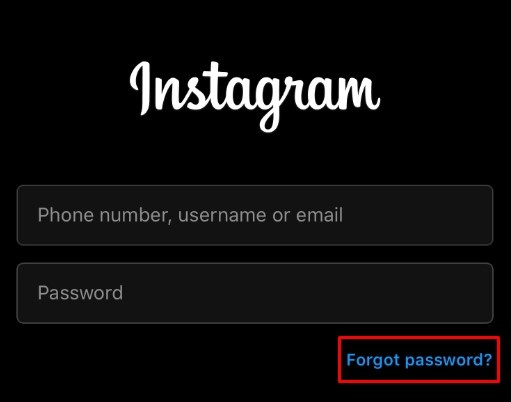
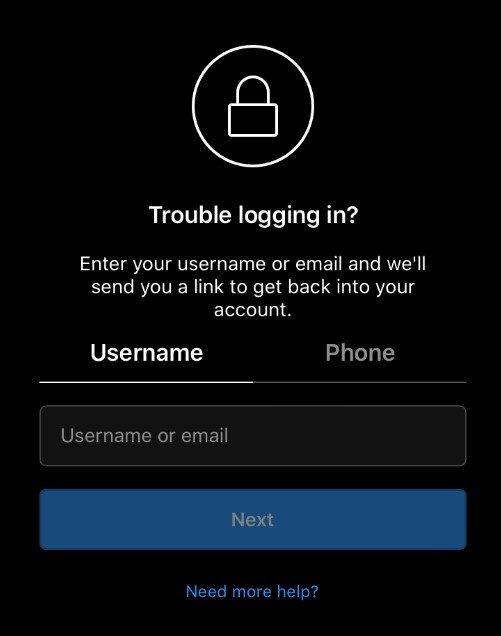
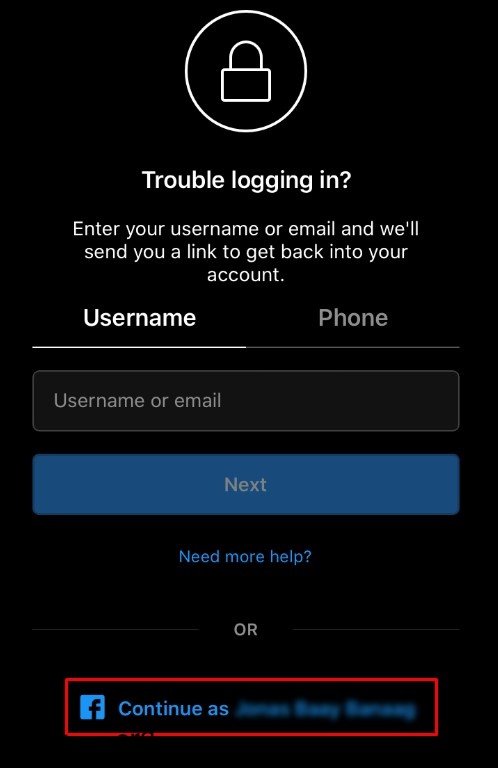
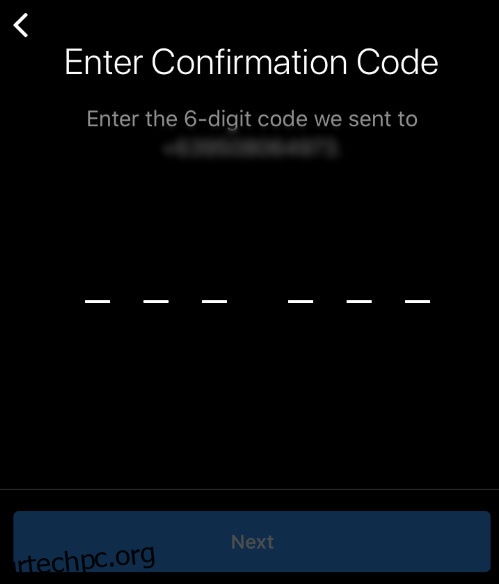
Εάν δεν λάβετε έναν σύνδεσμο για να επαναφέρετε τον κωδικό πρόσβασής σας, τότε μπορεί να έχετε παραβιαστεί και ο χάκερ μπορεί να έχει αλλάξει τις πληροφορίες στον λογαριασμό σας για να σας εμποδίσει να ανακτήσετε την πρόσβαση. Εναλλακτικά, ενδέχεται να μην θυμάστε το αρχικό όνομα χρήστη, τη διεύθυνση email ή τον αριθμό τηλεφώνου που χρησιμοποιήσατε για τον λογαριασμό.
Εάν συμβαίνει αυτό, μην ανησυχείτε – υπάρχει μια άλλη επιλογή.
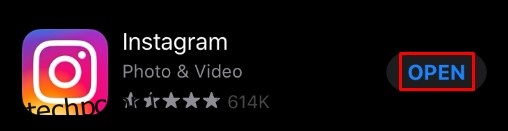
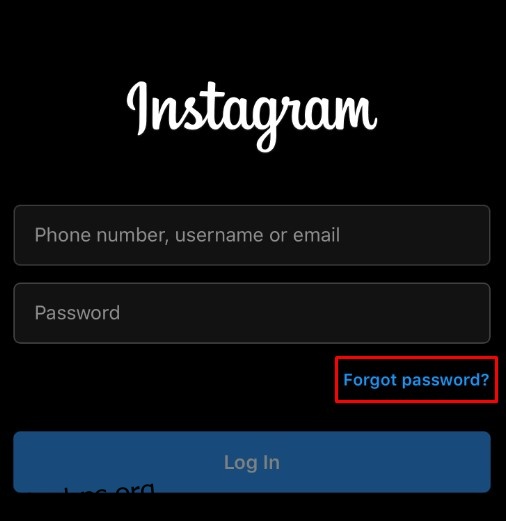
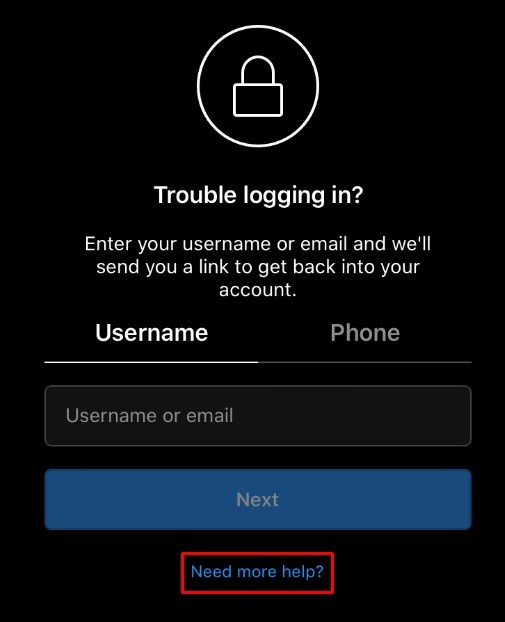
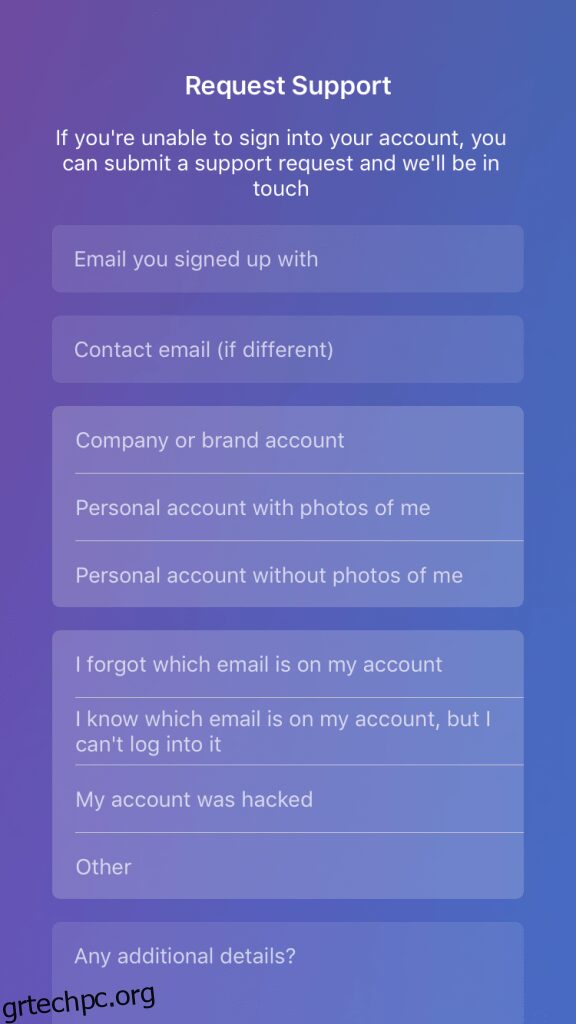
Συμπληρώστε τις πληροφορίες όσες περισσότερες πληροφορίες μπορείτε. Όσο πιο πειστικός μπορείτε να είστε ότι είστε ο νόμιμος κάτοχος του λογαριασμού, τόσο πιο πιθανό είναι το Instagram να αποφασίσει να σας δώσει ξανά πρόσβαση. Συμπεριλάβετε τυχόν πρόσθετες λεπτομέρειες που μπορεί να χρειαστεί η ομάδα ασφαλείας για να τη βοηθήσει να λάβει μια ακριβή απόφαση.
Ωστόσο, έχετε κατά νου ότι αυτό μπορεί να μην λειτουργήσει. Το Instagram εργάζεται σκληρά για να διασφαλίσει ότι οι χρήστες δεν μπορούν να αποκτήσουν πρόσβαση σε λογαριασμούς που δεν κατέχουν, επομένως πρέπει να είναι προσεκτικοί όταν λαμβάνουν αίτημα για πρόσθετη βοήθεια κατά τη σύνδεση. Εάν δεν μπορείτε να αποδείξετε ότι είστε ο πραγματικός κάτοχος του τον λογαριασμό, ενδέχεται να μην μπορείτε να επιστρέψετε στον λογαριασμό σας.
Πώς να διαγράψετε όλες τις φωτογραφίες σας στο Instagram
Εδώ είναι που τα πράγματα γίνονται λίγο πιο δύσκολα. Στην ιδανική περίπτωση, το Instagram θα σας επέτρεπε να διαγράψετε μαζικά αναρτήσεις και φωτογραφίες. Δυστυχώς, αυτό απλά δεν ισχύει. Το Instagram όχι μόνο αγνοεί την επιλογή να διαγράψετε όλες τις αναρτήσεις σας ταυτόχρονα, αλλά καθιστά επίσης πιο δύσκολη τη χρήση υπηρεσιών τρίτων για τη διαγραφή όλων των αναρτήσεων.
Χρησιμοποιήστε εφαρμογές τρίτων
Κάποια στιγμή μπορούσατε να αναζητήσετε καθαριστικά Instagram στο App Store της Apple και στο Google Play Store και θα εμφανιζόταν μια σειρά από αξιόπιστες εφαρμογές. Ωστόσο, τον Σεπτέμβριο του 2021, πολλές από τις αξιόπιστες επιλογές μας εξαφανίστηκαν. Ενώ ορισμένα παραμένουν, δεν είναι όλα αξιόπιστα. Πριν χρησιμοποιήσετε οποιαδήποτε από τις διαθέσιμες καθαρότερες εφαρμογές, φροντίστε να διαβάσετε τις κριτικές.
Αυτές οι εφαρμογές θα πρέπει να έχουν πρόσβαση στον λογαριασμό σας στο Instagram και ορισμένες, λιγότερο αξιόπιστες επιλογές μπορεί να προκαλέσουν περισσότερα προβλήματα. Οι εφαρμογές που βρήκαμε πιο χρήσιμες είναι οι εξής:
Κατά την εγκατάσταση αυτών των εφαρμογών, θα χρειαστεί να συνδεθείτε με τα διαπιστευτήριά σας στο Instagram. Το Instagram θα σας στείλει έναν κωδικό επαλήθευσης σύνδεσης σαν να συνδέεστε σε ένα νέο πρόγραμμα περιήγησης ιστού. Επιβεβαιώστε αυτόν τον κωδικό και προχωρήστε με τα βήματα για να διαγράψετε όλες τις αναρτήσεις σας.
Οι περισσότερες εφαρμογές έχουν παρόμοια διάταξη και λειτουργικότητα, με την επιλογή «Επιλογή όλων» για να αφαιρέσετε όλες τις αναρτήσεις σας.
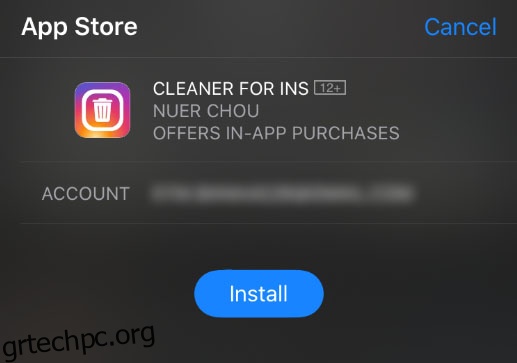
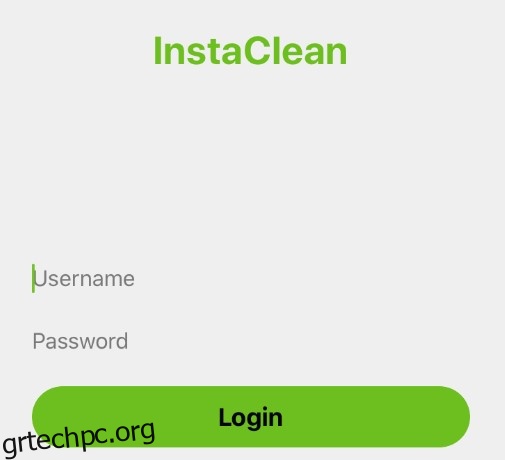
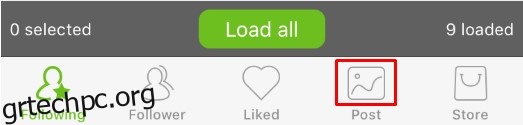
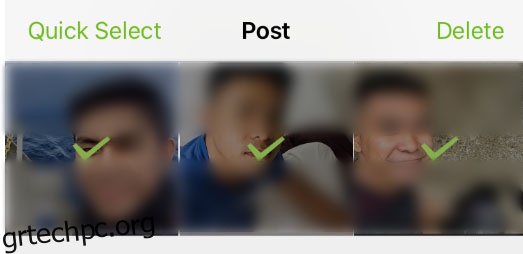
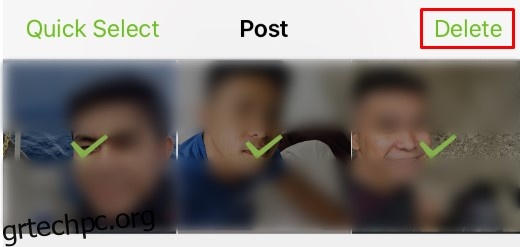
Αυτό κάνει το να ξεκινήσετε καινούργια στο Instagram εύκολο κατόρθωμα. Έχουμε επίσης ένα άρθρο εδώ που διερευνά περισσότερες μεθόδους για να διαγράψετε πιο εύκολα όλες τις αναρτήσεις σας στο Instagram.
Εάν θέλετε να επαναφέρετε τον λογαριασμό σας στο Instagram χωρίς τη χρήση εργαλείων τρίτων, θα πρέπει να διαγράψετε κάθε ανάρτηση με μη αυτόματο τρόπο. Αλλά αυτό θα πάρει πολύ χρόνο ανάλογα με το πόσες δημοσιεύσεις έχετε.
Αρχειοθετήστε τις παλιές σας αναρτήσεις
Πριν τρελαθείτε να διαγράφετε τα πάντα, να ξέρετε ότι μπορείτε εύκολα να αρχειοθετήσετε παλιές φωτογραφίες. Αρχειοθέτηση σημαίνει ότι κανείς δεν μπορεί να τα δει εκτός από εσάς. Ουσιαστικά, αυτό σας επιτρέπει να αποκρύψετε φωτογραφίες χωρίς να τις ξεφορτωθείτε.
Για να αρχειοθετήσετε μια φωτογραφία, ακολουθήστε τα εξής βήματα:
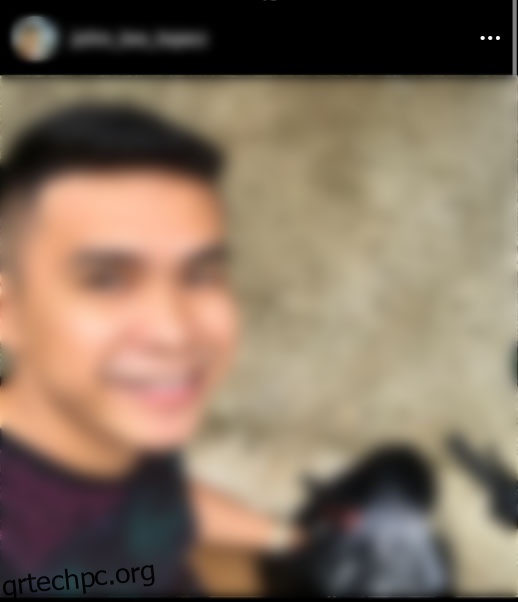
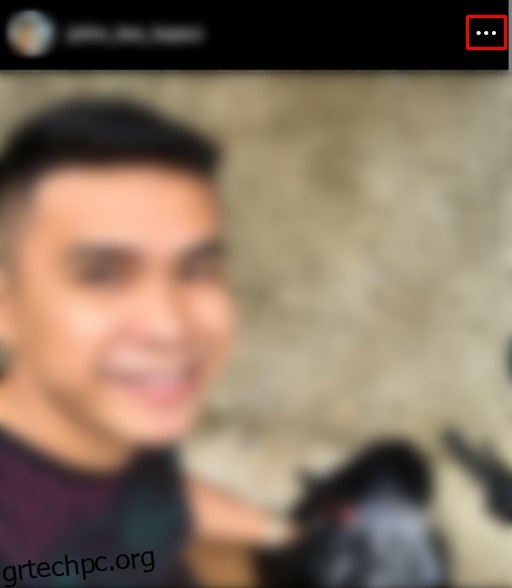
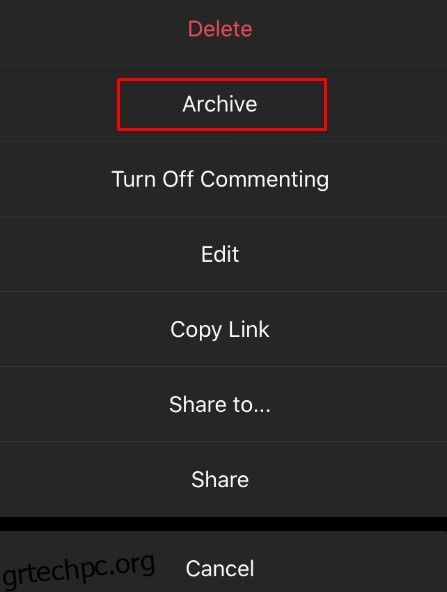
Για να προβάλετε αρχειοθετημένες φωτογραφίες, μεταβείτε στο προφίλ σας και πατήστε στις τρεις οριζόντιες γραμμές. Πατήστε στην επιλογή «Αρχειοθέτηση». Εκεί, μπορείτε να δείτε όλες τις προηγούμενες ιστορίες σας και τις αρχειοθετημένες φωτογραφίες σας. Πατήστε στην επιλογή “Αρχειοθετημένες ιστορίες” στο επάνω μέρος της σελίδας για να επιλέξετε μεταξύ των Ιστοριών, των αναρτήσεων και του Ζωντανού περιεχομένου σας.
Πώς να διαγράψετε τον λογαριασμό σας και να τον ανοίξετε ξανά
Εάν πρόκειται να κάνετε πλήρη διαγραφή σε αυτό το πράγμα και κάθε τελευταίο κομμάτι του λογαριασμού σας στο Instagram, μπορείτε να το κάνετε μέσα από την ίδια την εφαρμογή. Λάβετε υπόψη ότι ακολουθώντας τις παρακάτω οδηγίες θα αφαιρεθούν οριστικά όλα τα σχόλια και τα likes σας, καθώς και θα μηδενιστεί ο λογαριασμός ακολούθων σας.
Ακόμα ενδιαφέρεστε; Ξεκινήστε διαγράφοντας τον λογαριασμό σας στο Instagram.
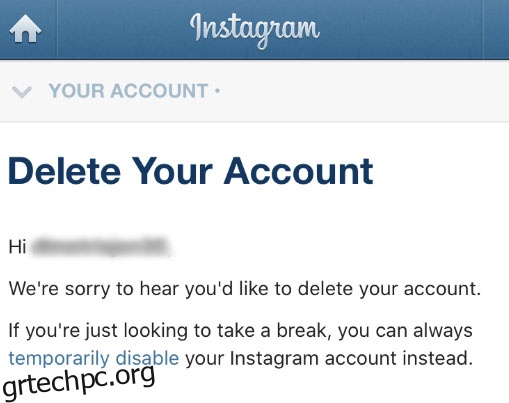
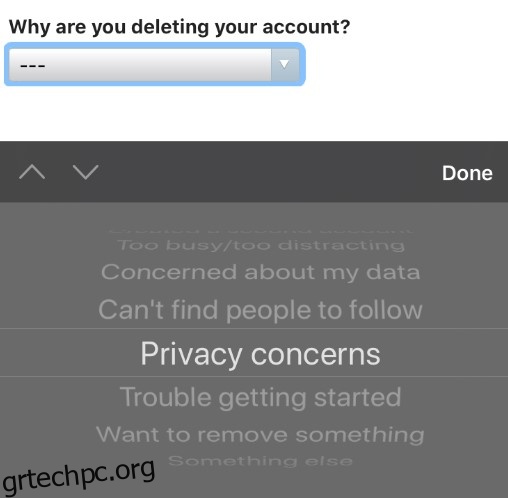
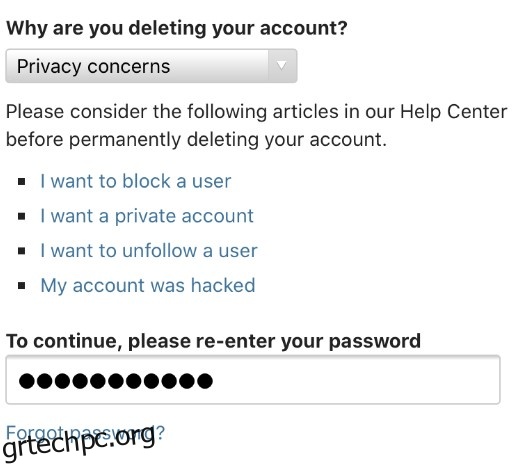

Σημείωση: Εάν επιλέξετε αυτήν τη μέθοδο, θα χρειαστεί να περιμένετε 14 ημέρες για να χρησιμοποιήσετε ξανά το όνομα χρήστη σας.
Τώρα μπορείτε να δημιουργήσετε έναν νέο λογαριασμό με το ίδιο όνομα χρήστη – εκτός αν κάποιος πήρε το όνομα χρήστη σας στο ενδιάμεσο. Μόλις αποκτήσετε τον νέο σας λογαριασμό, θα είναι σαν ένας ολοκαίνουργιος λογαριασμός. Μερικές φορές μια νέα αρχή είναι ακριβώς αυτό που διέταξε ο γιατρός.
Συχνές Ερωτήσεις
Μπορώ να ενεργοποιήσω ξανά τον λογαριασμό μου στο Instagram;
Εάν έχετε απενεργοποιήσει προσωρινά τον λογαριασμό σας, μπορείτε να τον ενεργοποιήσετε εκ νέου κάνοντας είσοδο με τα ίδια διαπιστευτήρια. Εάν έχετε απενεργοποιήσει οριστικά τον λογαριασμό σας, δεν μπορείτε να τον ενεργοποιήσετε ξανά. Αν υποθέσουμε ότι υπήρχαν κάποια προβλήματα και ο λογαριασμός σας διαγράφηκε από έναν χάκερ ή το Instagram, επικοινωνήστε με την ομάδα υποστήριξης του Instagram για περισσότερη βοήθεια.
Μπορώ να δημιουργήσω έναν νέο λογαριασμό με τα ίδια στοιχεία σύνδεσης;
Δυστυχώς, η απάντηση είναι όχι. Δεν μπορείτε να ενεργοποιήσετε έναν ολοκαίνουργιο λογαριασμό με το ίδιο όνομα χρήστη που είχατε κάποτε.
Γιατί έχω κλειδωθεί έξω από τον λογαριασμό μου στο Instagram;
Είτε ο λογαριασμός σας λέει ότι ο κωδικός πρόσβασης είναι λανθασμένος είτε το Instagram έχει απενεργοποιήσει τον λογαριασμό σας, υπάρχουν αρκετοί λόγοι που ο λογαριασμός σας δεν είναι προσβάσιμος. Εάν έχετε δοκιμάσει τα παραπάνω βήματα και δεν μπορείτε να αποκτήσετε πρόσβαση στον λογαριασμό σας, επικοινωνήστε με την Υποστήριξη του Instagram. Επίσης, ελέγξτε τα email σας για τυχόν μηνύματα από το Instagram. Αυτό μπορεί να σας δώσει πληροφορίες εάν έχετε παραβιάσει τις οδηγίες της κοινότητας ή εάν ο λογαριασμός σας έχει παραβιαστεί.
Εάν διαγράψω τον λογαριασμό μου στο Facebook, πώς μπορώ να αποκτήσω πρόσβαση στο Instagram;
Εάν επιλέξετε να διαγράψετε τον λογαριασμό σας στο Facebook, αλλά είναι επίσης η επιλογή σύνδεσης για το Instagram, θα πρέπει να αποσυνδέσετε τους λογαριασμούς πριν απενεργοποιήσετε τη σελίδα σας στο Facebook. Για να το κάνετε αυτό, μεταβείτε στις Ρυθμίσεις στο Instagram, κάντε κλικ στο «Λογαριασμός» και μετά πατήστε «Συνδεδεμένοι λογαριασμοί». Ορίστε ένα νέο όνομα χρήστη και κωδικό πρόσβασης και, στη συνέχεια, διαγράψτε με ασφάλεια τον λογαριασμό σας στο Facebook.
Μπορώ να διαγράψω όλες τις αναρτήσεις μου στο Instagram ταυτόχρονα;
Αν και δεν μπορείτε να διαγράψετε όλες τις αναρτήσεις σας στο Instagram ταυτόχρονα μέσα στην εφαρμογή, υπάρχουν μερικές λύσεις. Εάν θέλετε να καταργήσετε τα πάντα ταυτόχρονα, έχουμε ένα άρθρο που περιγράφει αυτούς τους τρόπους αντιμετώπισης εδώ. Ωστόσο, εάν θέλετε να χρησιμοποιήσετε την εφαρμογή Instagram, θα πρέπει να διαγράψετε κάθε ανάρτηση μία προς μία.
Τελικές σκέψεις
Το Instagram έχει γίνει μια βασική εφαρμογή στο smartphone σχεδόν όλων. Αν και είναι μια εξαιρετική εφαρμογή για να μοιράζεστε φωτογραφίες και βίντεο με τους φίλους, την οικογένεια και τους ακόλουθούς σας, ίσως αποφασίσετε μια μέρα ότι είναι ώρα να ξεκινήσετε νέα.
Εάν ναι, οι μέθοδοι που περιγράφονται παραπάνω μπορούν να χρησιμοποιηθούν για γρήγορη και εύκολη επαναφορά του λογαριασμού σας στο Instagram, ώστε να μπορείτε να επιστρέψετε στη χρήση της εφαρμογής όπως θέλετε.

